Установка и настройка Proxy-сервера на сетевом хранилище QNAP
Современные компании как правило устанавливают строгие правила брандмауэра для
защиты локальной сети от несанкционированного доступа.
Прокси-сервер позволяет пользователям сети получить доступ к заблокированным
интернет-ресурсам, а также позволяет администраторам эффективно управлять пропускной
способностью сети за счет сокращения внешних запросов по протоколам HTTP/HTTPS.
Кроме того, прокси-сервер может помочь пользователям обойти региональную блокировку
ресурсов во время путешествий.
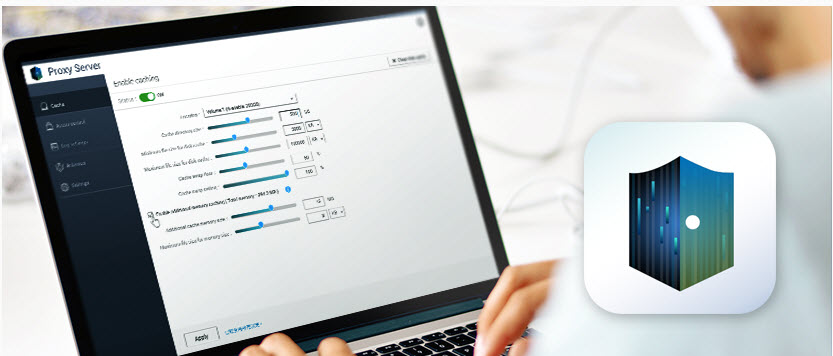

Внимание! Данная статья относится только к устройствам с процессором
Intel и AMD.
Для настройки прокси-сервера на сетевых хранилищах с архитектурой ARM, воспользуйтесь
следующей статьей:
http://qnap.ru/kb/4934
Подключитесь к веб-интерфейсу сетевого хранилища и откройте
App Center.
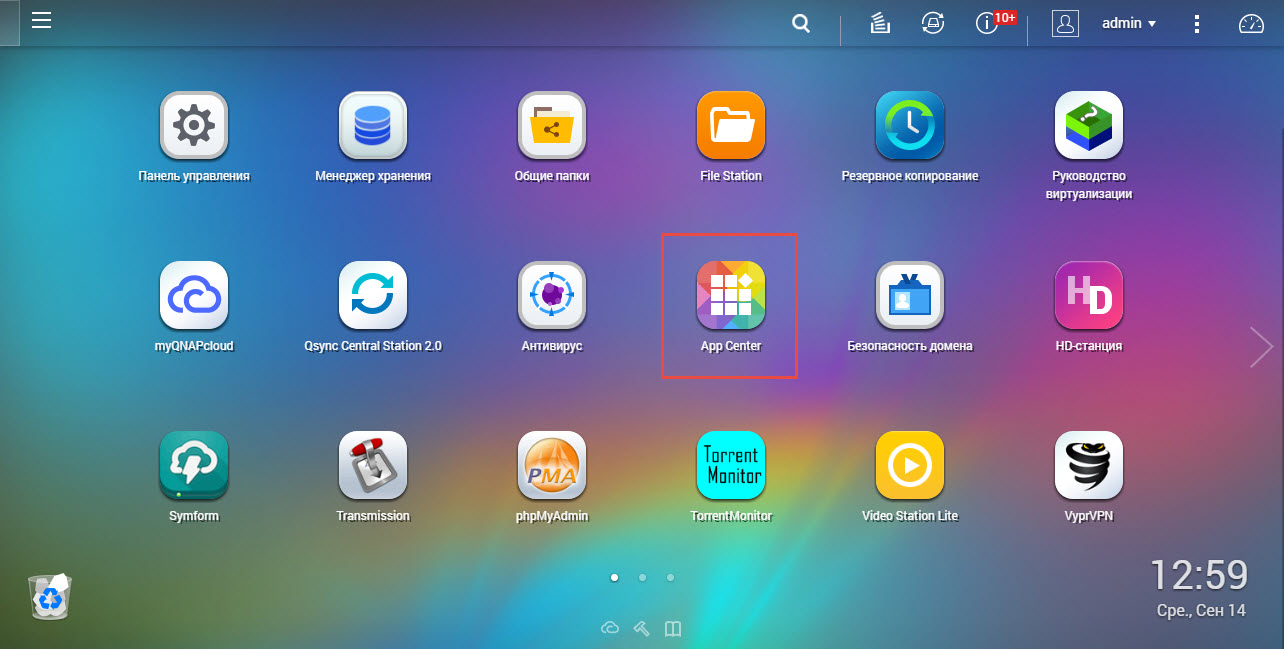

Откройте раздел Базовые приложения QTS и нажмите на кнопку
Установить, рядом с приложением Proxy Server.
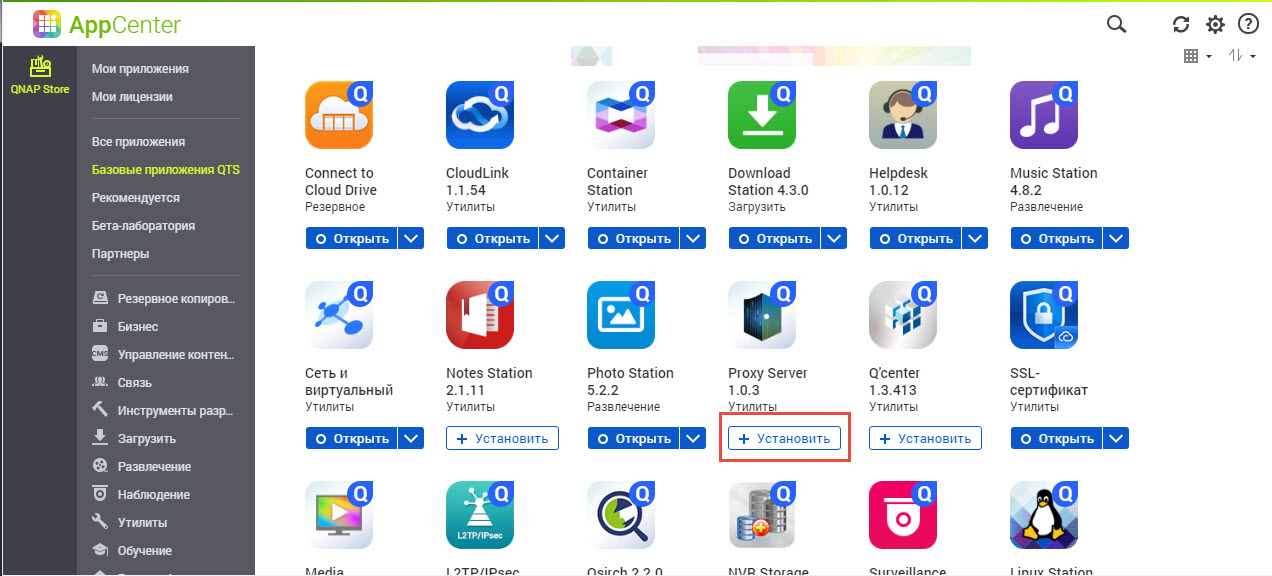

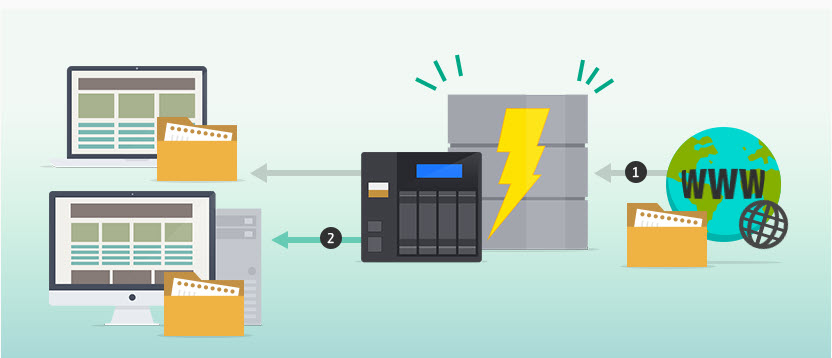

Данная функция позволяет кэшировать запросы пользователей к интернет-ресурсам
или файлам и сохранять их локальные копии на сетевом хранилище.
Когда другой пользователь обратится к этой же странице, сетевое хранилище не
будет повторно запрашивать ресурс в Интернете, а перенаправит на локальную копию.
Это поможет сэкономить трафик и повысить скорость и эффективность использования
сети.
Идеальным сочетанием сетевого хранилища и прокси-сервера является большая емкость
дискового пространства для хранения большого кэша, что обеспечит быстрое
чтение/запись и скорость передачи данных в сети.
Включите кэширование, щелкнув по кнопке Состояние, чтобы ползунок
перешел в положение
Вкл.
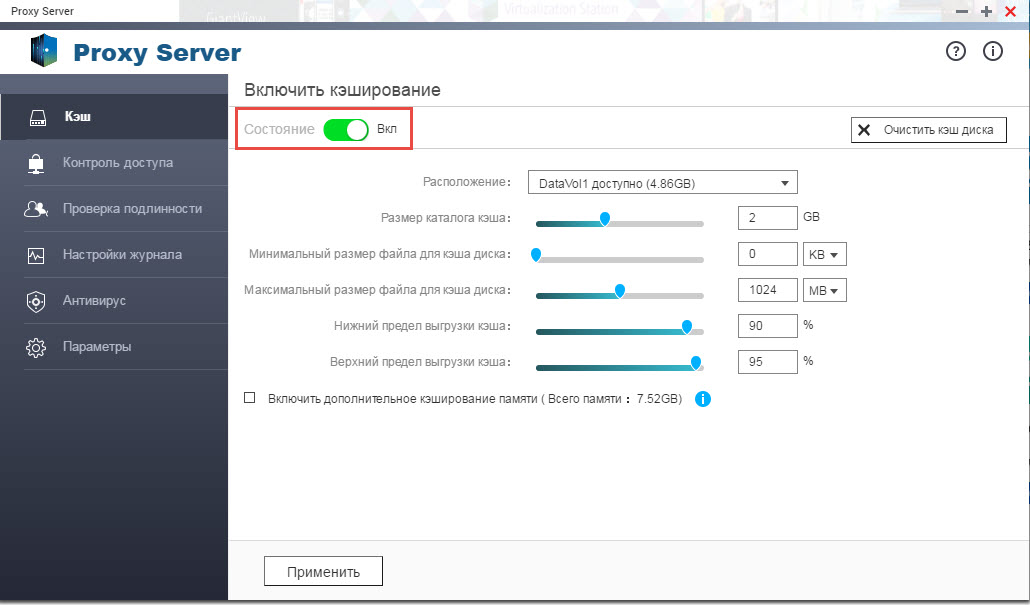

- Расположение: Выберите том для хранения данных;
- Размер каталога кэша: Установите размер дискового пространства, которое будет зарезервировано под кэш;
- Минимальный размер файла для кэша диска: Введите минимальный размер файла, который будет попадать в кэш;
- Максимальный размер файла для кэша диска: Введите максимальный размер файла, который будет попадать в кэш;
- Нижний предел выгрузки кэша / Верхний предел выгрузки кэша: Система будет отслеживать эти значения для удаления более старых кэшированных файлов. При достижении хранилищем кэша процента верхнего предела, система удаляет кэшированные файлы до достижения процента нижнего предела. Чем ближе эти значения, тем меньше старых кэшированных файлов заменяется.
Вы так же можете включить дополнительное кэширование памяти.
Внимание! Данная функция может снизить производительность сетевого хранилища.
Прокси-сервер резервирует 10 Мбайт ОЗУ для каждого 1 ГБ зарезервированного
пространства на жестком диске, также система резервирует 15 Мбайт для внутренних
нужд.
Поэтому при назначении 6 ГБ в качестве дискового кэша и дополнительном объеме
кэш-памяти 16 Мбайт, общий объем занимаемой памяти будет 91 Мбайт ((6*10)+15+16).
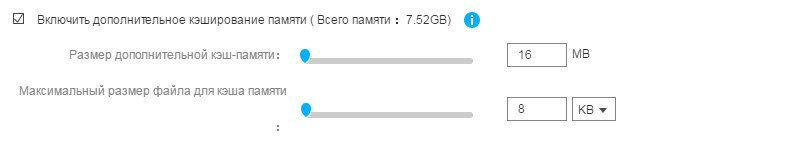

- Размер дополнительной кэш-памяти: Система будет резервировать данное значение в оперативной памяти сетевого хранилища;
- Максимальный размер файла для кэша памяти: Система не будет кэшировать файлы больше этого значения.
Для того чтобы удалить все данные кэша используйте кнопку
Очистить кэш диска.


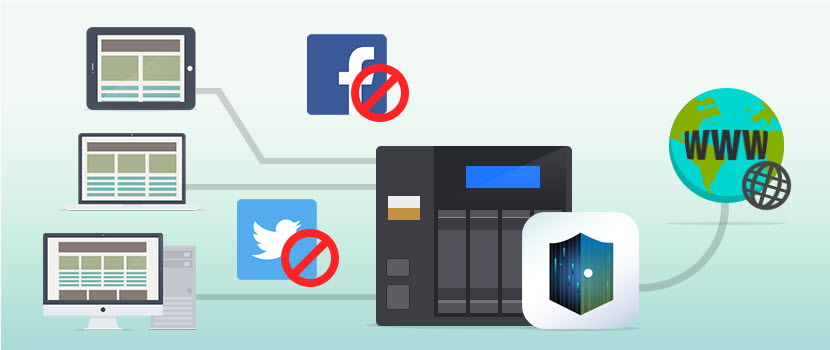

С помощью этой функции вы можете установить правила доступа в Интернет.
Пользователям будет ограничен доступ к определенным ресурсам.
Например, можно настроить правило запрещающее пользователям доступ к соцсетям.
Нажмите на кнопку Создать для настройки нового правила.
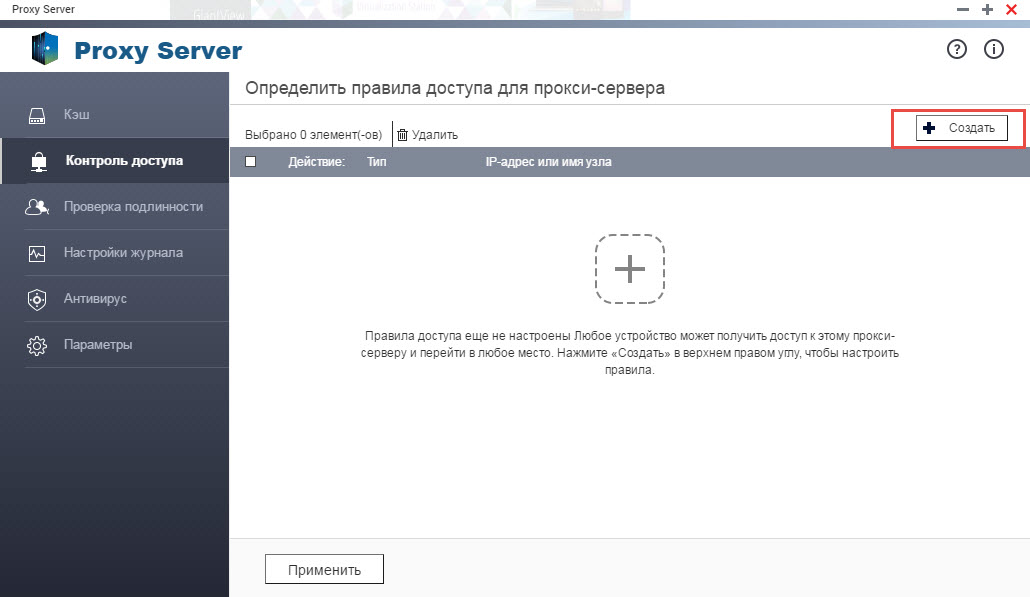

Действие: Разрешающее или запрещающее правило;
Тип: Выберите IP-адрес источника, Имя узла источника, МАС-адрес источника, чтобы разрешить определенным пользователям доступ к прокси-серверу.
Тип: Выберите IP-адрес источника, Имя узла источника, МАС-адрес источника, чтобы разрешить определенным пользователям доступ к прокси-серверу.
Выберите IP-адрес назначения, Имя узла назначения, чтобы разрешить или запретить
доступ к этой цели.
IP-адрес или доменное имя: В зависимости от ранее выставленной опции введите требуемую информацию.
IP-адрес или доменное имя: В зависимости от ранее выставленной опции введите требуемую информацию.
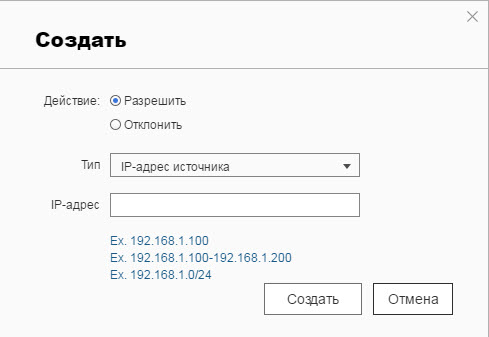

Допустимые типы форматов:
IP-адрес источника: Может быть указан как один IP-адрес, так и диапазон адресов.
- IP-адрес: 192.168.1.5
- Диапазон IP-адресов: 192.168.1.5-192.168.1.55
- IP-адрес с указанием маски подсети: 192.168.1.0/24
Имя узла источника: Может быть указано как ссылка на страницу или на весь домен.
- Ссылка на страницу: www.mysite.com
- Домен: .mysite.com
МАС-адрес источника: Можно установить МАС-адрес устройства.
Например, 00:08:9В:С9:36:42
IP-адрес назначения: Может быть указан как один IP-адрес, так и диапазон
адресов веб-ресурсов.
- IP-адрес: 8.8.8.8
- Диапазон IP-адресов: 8.8.8.0-8.8.8.100
- IP-адрес с использованием маски подсети: 8.8.8.0/24
Имя узла назначения: Можно указать как ссылка на страницу или на весь
домен.
- Ссылка на страницу: www.google.com
- Домен: .google.com
После настройки правил доступа, необходимо расстраивать их по приоритету. Прокси-сервер
будет рассматривать правила доступа сверху вниз.
Это значит, что если запрещающее правило стоит выше чем разрешающее, то никакие
другие правила не будут учитываться ниже запрещающего.
Например, мы создали два правила, в первом мы запрещаем доступ всем, во втором
разрешаем пользователю 192.168.1.5 доступ к прокси-серверу.
Если в данном правиле мы поменяем порядок правил, то пользователь с IP-адресом
192.168.1.5 сможет получить доступ ко всем ресурсам через прокси-сервер.
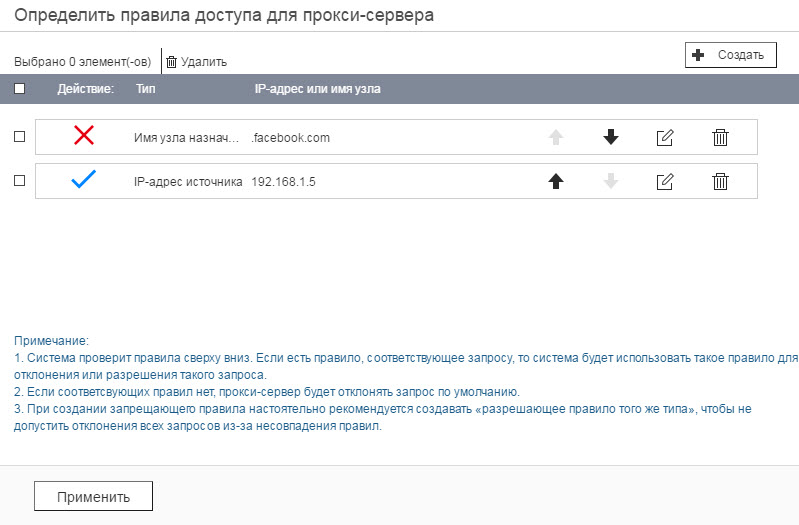

Вы можете настроить доступ к прокси-серверу определенным пользователям или группам.
При обращении к сети Интернет, пользователю необходимо будет указать имя и пароль
пользователя созданного на сетевом хранилище.
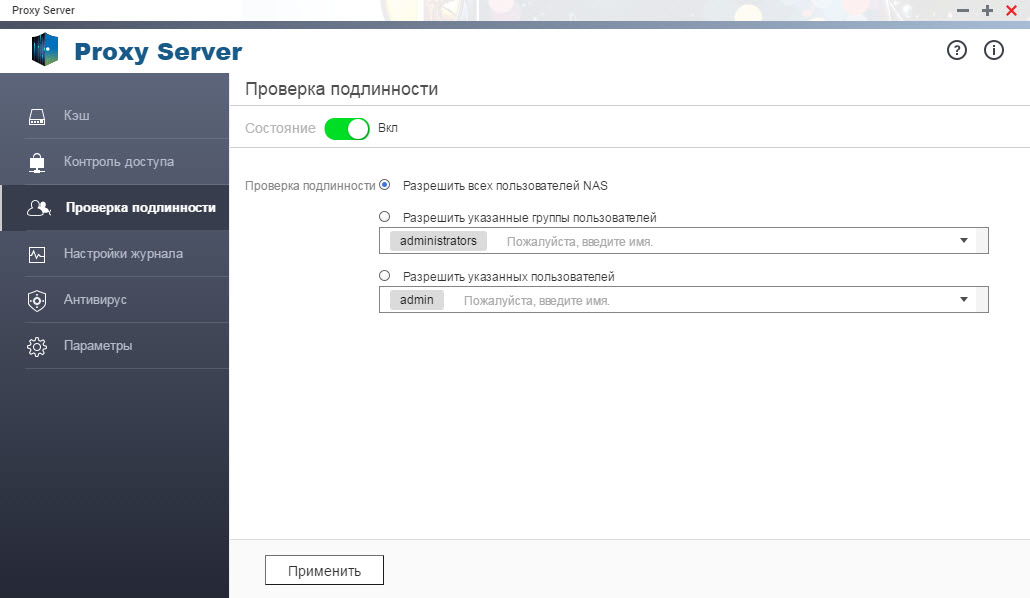

- Разрешить всех пользователей NAS: Позволяет любому пользователю подключиться к прокси-серверу;
- Разрешить указанные группы пользователей: Выберите группы пользователей, которым будет разрешен доступ к прокси-серверу;
- Разрешить указанных пользователей: Укажите пользователей сетевого хранилища, которым будет разрешен доступ к прокси-серверу.
При активации системного журнала прокси-сервер будет вести статистику всех обращений
пользователей к серверу.
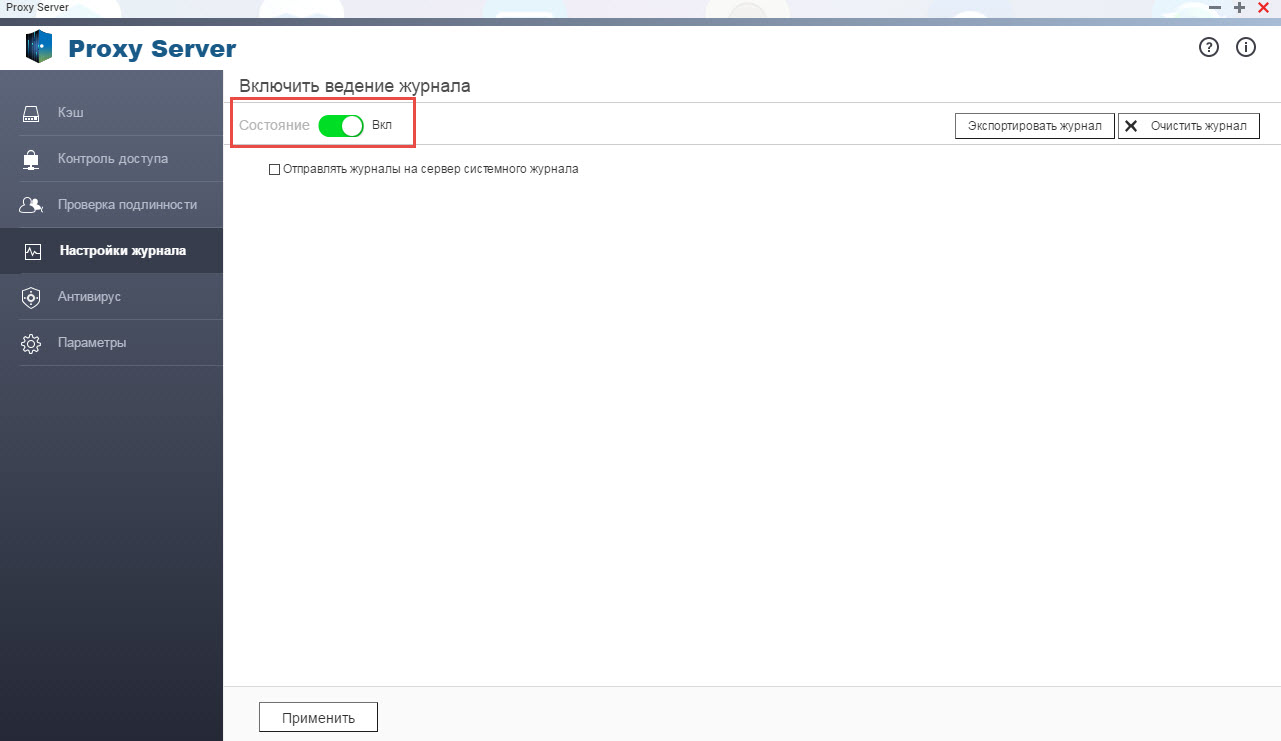

Системный журнал также позволяет включить отправку на удаленный Syslog-сервер.
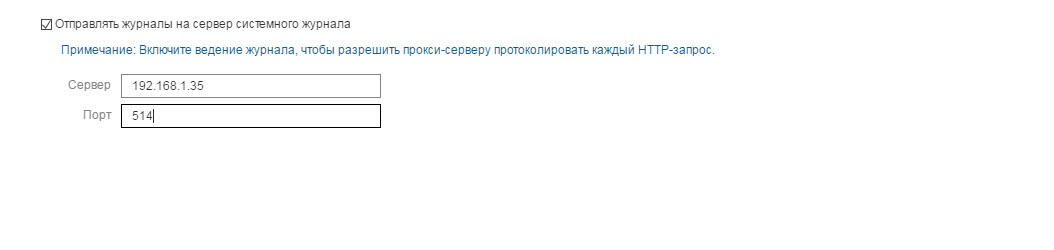

При активации данной функции весь трафик, проходящий через прокси-сервер, будет
проверяться антивирусом на наличие вредоносного ПО, для защиты ваших данных и
других компьютеров в локальной сети.
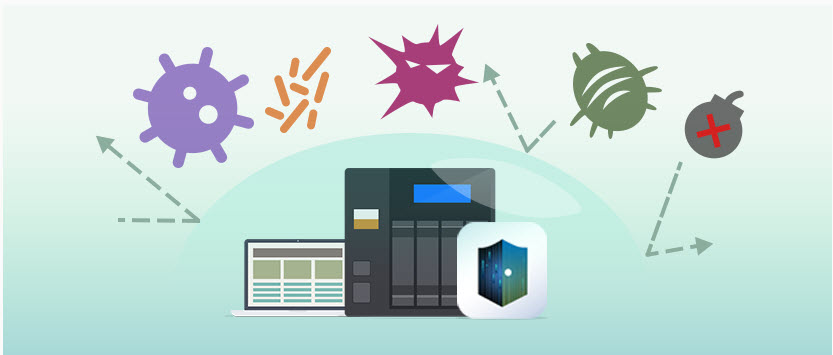

Перед включением антивируса необходимо активировать его на сетевом хранилище.
Для этого откройте
Панель управления >> Серверы приложений >> Антивирус
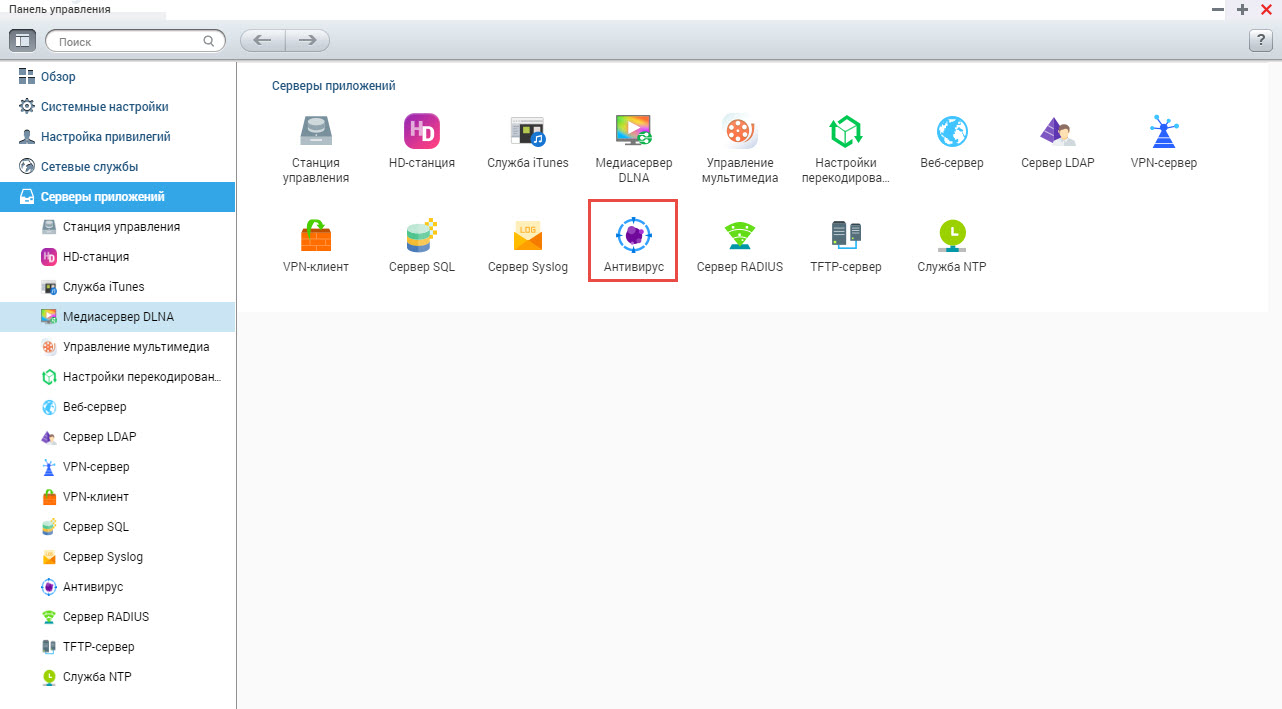

Активируйте антивирус, настройте частоту обновления вирусных баз и затем нажмите
на кнопку Применить.
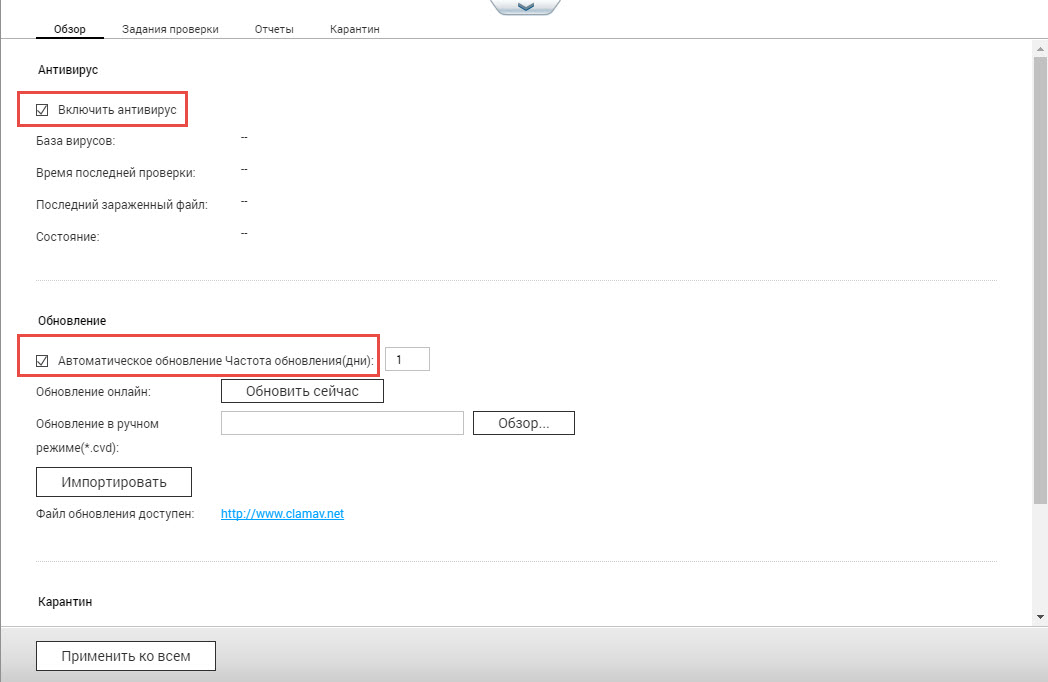

Активируйте антивирус в прокси-сервере.
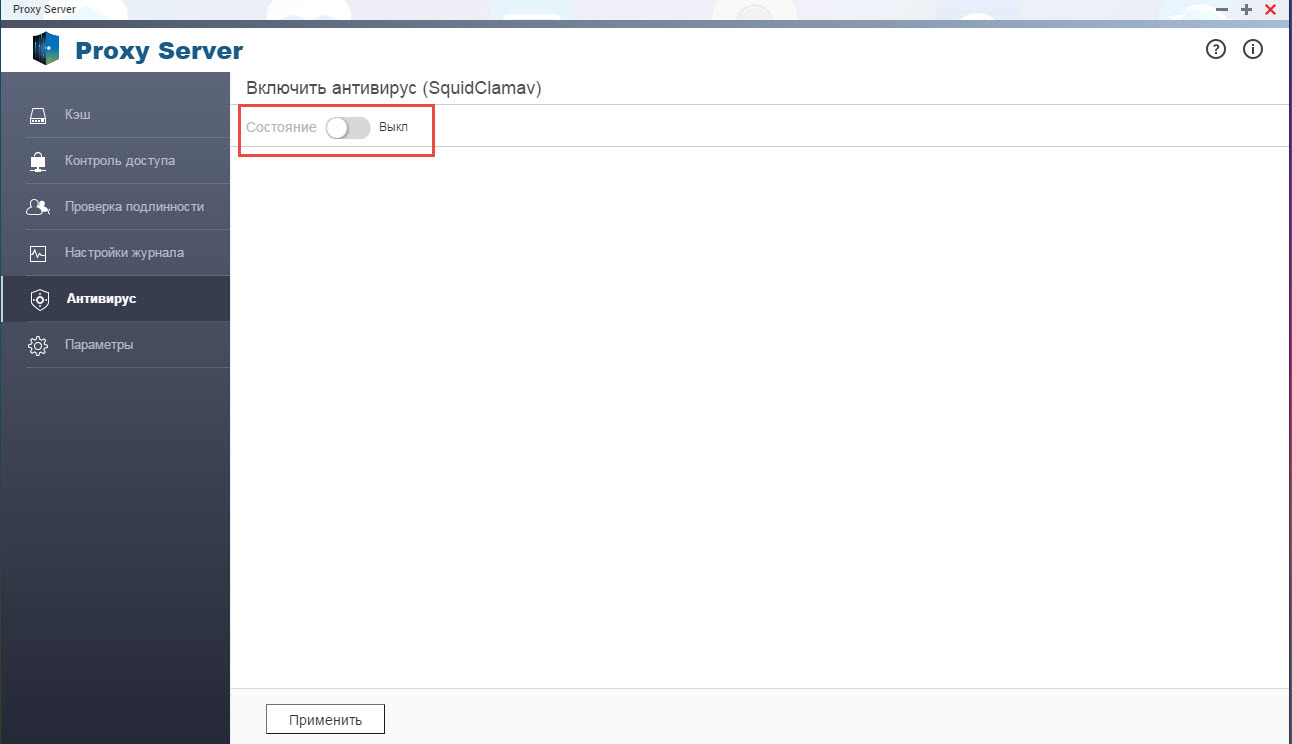

После включения антивируса станут доступны дополнительные опции.
Укажите тип файлов, которые требуется проверять, а так же размер проверяемых
файлов.
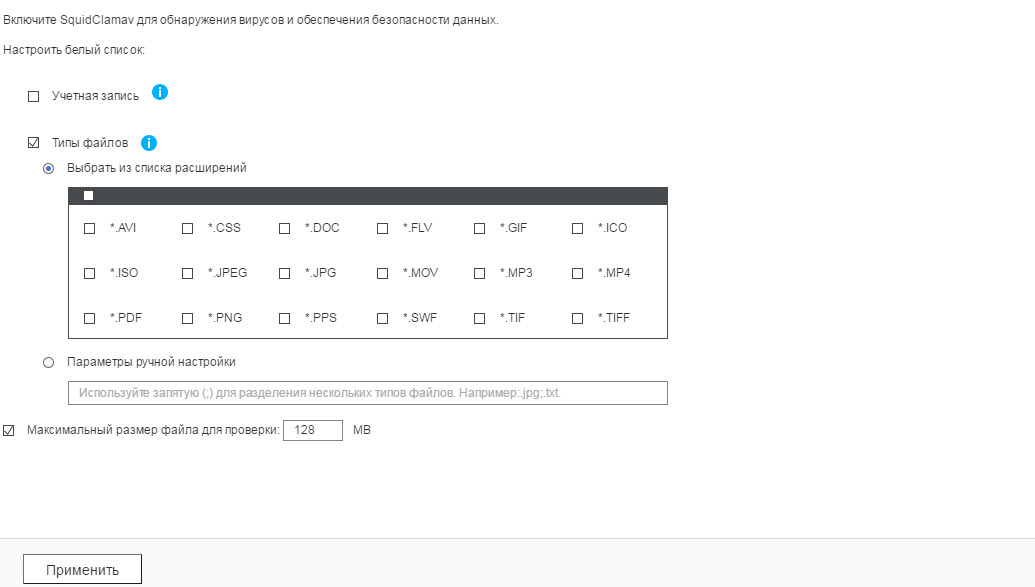

В данном разделе вы можете изменить порт прокси-сервера, а так же написать собственные
правила, отредактировав уже имеющийся файл конфигурации.
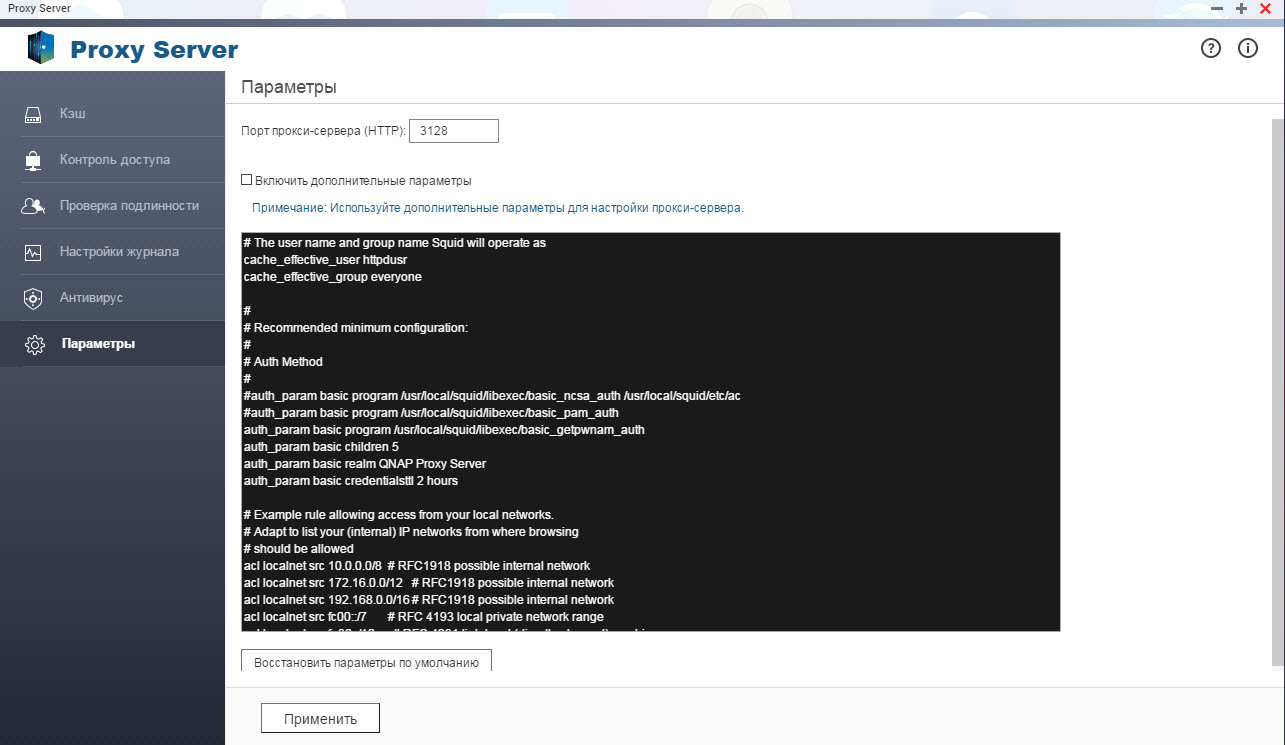

KB-5047